实现触摸传感器

了解如何在Altium Designer中使用电容触摸传感器技术设计出可靠的传统机械开关替代品。
电容触摸传感器技术提供了一种经济且高度可靠的替代方案,用于电子控制界面中使用的传统机械开关。手动创建或调整触摸传感器复杂的供应商/技术特定图案既困难又耗时。幸运的是,有一种自动化解决方案,可以轻松创建和修改复杂的触摸传感器形状。
电容触摸传感器
电容触摸传感器开关和控制器相比传统用于电子产品的机械开关有几个优势。首先,触摸传感器直接集成在PCB的铜上。它们没有会出故障或随时间磨损的移动部件。电容触摸传感器还能通过各种覆盖物正常工作,包括塑料、玻璃、有机玻璃、焊膏、纸板和木材,以及许多其他材料。它们的表面覆盖使它们能抵抗可能对手动开关造成损害的物质,如水、湿气、灰尘、污垢、油渍、强化学品和清洁剂。
鉴于电容传感器的这些优点,问题变成了,你如何将它们实现到你的电子设备中?用于电子产品的触摸开关和控制器可以经济地制造,并且可以有不同的版本,如触摸针和断路板。它们所应用的产品通常比传统的机械组件更直观,更易于维护,并且提供更高的整体质量和长期可靠性。
从家用电器和消费电子产品到工业控制和海洋设备,再到移动设备和PC及外设,以及医疗设备等,都可以找到实用的电容触摸传感器应用示例。
电容触摸技术
在本次电容式触摸传感器教程中,电容式触摸感应被定义为当人类手指靠近PCB上蚀刻的电容式触摸传感器电极时激活。这会导致传感器电极的电容发生变化。这种电容的变化可以通过连接到传感器电极的通用微控制器输入或专用触摸控制设备输入来感应。然后,微控制器或触摸控制设备将根据特定传感器电极识别的电容感应变化,更新一个或多个数字输出控制引脚信号的状态,以特定编程响应。
有两种不同类型的电容感应。它们被称为自电容感应和互电容感应。
自电容感应是指人类手指的存在增加了单个传感器电极的电容。然后,如上所述处理这种电容的增加。
互电容感应发生在人类手指的存在减少了两个配对传感器电极之间的互耦电容。当感应到接收电极上的电容下降时,然后如上所述进行处理。
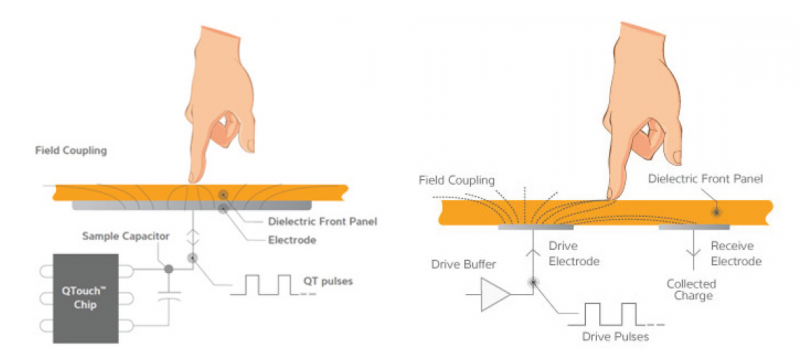
图1 - 左侧为自电容感应,右侧为互电容感应
触摸传感器形状
触摸传感器主要由三种通用类型组成:按钮、滑条和轮盘。
按钮通过单个电容式触摸感应接触点实现切换控制。例如,如果你触摸某个按钮传感器一次,照明电路切换为开启。如果你再次触摸同一个按钮传感器,照明电路切换为关闭。
滑条通过从最小点到最大点实现级别控制。例如,如果你在其最小点触摸某个滑条,连接的照明电路将设置为最暗的光线级别。现在将你的手指从那个初始点沿滑条传感器拖动到最大点,照明电路的亮度逐渐增加。
对于轮盘传感器,最常见的例子可能是音量控制。沿着轮盘顺时针触摸并拖动你的手指以增加设备的音频音量。沿着轮盘传感器逆时针触摸并拖动你的手指,音量级别减小。通过按钮、滑条和轮盘,你几乎可以仅通过简单的触摸来控制任何设备。
现在我们已经基本了解了触摸传感器的工作原理,让我们来看看它们如何在电容感应PCB布局中实现。在下面的图中,按钮、滑块和轮子都显示为在顶层铜层上实现的自电容型传感器。下面是另一组示例,按钮、滑块和轮子,这次是作为互电容型传感器在顶层和底层铜层上实现的(互电容传感器配置为传感器电极对)。

图2 - 顶部实现为自电容传感器和底部实现为互电容传感器的按钮、滑块和轮子
触摸传感器电极,尤其是轮式传感器,具有非常复杂的形状。即使对于最有经验的PCB设计师来说,手动在您的PCB设计软件中创建这样的形状也是一个极大的挑战和耗时的任务。现在想象一下,如果需要,调整或修改现有传感器的细节。如果没有一种简单、自动化的方法来创建或修改电容触摸传感器电极,即使考虑实现电容传感器也可能很困难,尽管它们有许多优点。幸运的是,有一种简单、自动化的方法可以做到这一点。让我们来看看一种轻松创建和修改触摸传感器电极的复杂形状和物理配置的方法。
配置触摸传感器库
这些形状起初看起来可能很复杂,但您可以轻松地调整和配置它们以满足您的需求。Altium Designer包括特殊的、可配置的、针对Atmel、Cypress和Microchip触摸技术的触摸传感器特定库。每个库都可以根据每种传感器和技术的详细的、特定于供应商的要求进行配置,以适应形状、大小和布局。
这些功能和特定于供应商的库必须在Altium Designer扩展和更新配置平台面板中启用。通过转到DXP » 扩展和更新 » 已安装(标签页)» 配置(链接)并启用触摸传感器支持选项:Atmel QTouch、Cypress CapSense和Microchip mTouch,如下图所示,可以轻松启用特定于供应商的触摸传感器支持。

图3 - 为Atmel、Cypress和Microchip启用触摸传感器支持选项
启用这些功能后,重启 Altium Designer(启用这些功能不需要额外的许可证)。现在可以在 Altium Designer 安装中的 /Libraries 公共文件夹找到特定供应商的触摸传感器库,并准备添加到库面板中。下图显示了‘Atmel QTouch.IntLib’、‘Cypress CapSense.IntLib’和‘Microchip mTouch.IntLib’集成库,已安装并可在库面板中使用。现在可以轻松放置和配置可配置的、特定于触摸的原理图符号。

图 4 - 可用的触摸传感器库
这些特定供应商的触摸传感器库中的每一个都包含一套原理图符号,代表每种可能类型的供应商特定传感器按钮、滑块或轮传感器电极布局。符号被放置在原理图中,并与其相应的触摸控制器电路连接,就像放置和连接任何其他组件一样。然而,这些符号独特之处在于其属性面板左下角的配置按钮。此按钮允许您配置传感器电极布局的类型和精确的物理尺寸。可配置的触摸传感器符号的类型为‘标准(无BOM)’,因为它代表直接在铜中蚀刻的形状,而不是一个实际的组装组件。
配置触摸传感器符号
从特定供应商的触摸传感器库中放置的符号必须根据电气和机械设计要求配置为特定类型和特定物理尺寸。在放置的触摸传感器符号的属性面板中,模型部分完全为空,因为符号没有与之关联的封装模型。这是因为在符号内指定的用户配置设置用于在执行更新到印刷电路板 PCB ECO 时自动生成布局。

图 5 - 配置 Atmel QTouch 滑块传感器的高度、宽度和间隙
上图显示了一个中等大小的 Atmel QTouch 滑块符号的配置对话框,其中指定了滑块传感器的高度、宽度和间隙厚度尺寸。如果输入了任何无效值,将不会被接受,并且会显示一个消息来显示可接受值的范围。执行更新到 PCB ECO 后,传感器的结果封装可以放置在任何信号层上,定位、移动或旋转,就像一个常规组件封装一样。
就像任何标准组件一样,项目中已经建立了一个组件链接,将PCB文档中的电容式触摸传感器的印刷板图与其在原理图文档中的符号关联起来。在电容传感器印刷板图的属性中,还有一个与符号相同的配置对话框。这意味着,放置的触摸传感器印刷板图可以在PCB文档中动态重新配置。然后,可以通过执行更新到原理图的ECO,将结果配置设置同步回原理图中的触摸传感器符号。
触摸传感器设计示例
一旦所有传感器都放置好,它们就可以被布线到它们的控制器电路。每个供应商都提供了传感器放置和布线的指南和最佳实践。还有供应商特定的指南和最佳实践,用于设计所需的触摸传感器控制器电路。供应商特定的微控制器或专用触摸控制器的数据手册将详细说明控制各个触摸传感器通道所需的支持性主动和被动组件。
下图显示了一个完成的电容式触摸传感器设计,包括九个按钮,一个滑块和一个轮盘。它还有两个专用的触摸传感器控制器设备。该设计基于两个Atmel QTouch AT42QT2100设备,并且触摸传感器的印刷板图是使用‘Atmel QTouch.IntLib’及其关联的触摸传感器支持传感器生成能力在Altium Designer中创建的。
在板布局期间,轮盘和滑块因机械考虑被多次调整大小。使用自动传感器印刷板图生成节省了许多小时,它创建并随后修改了这些复杂的复杂铜形状。
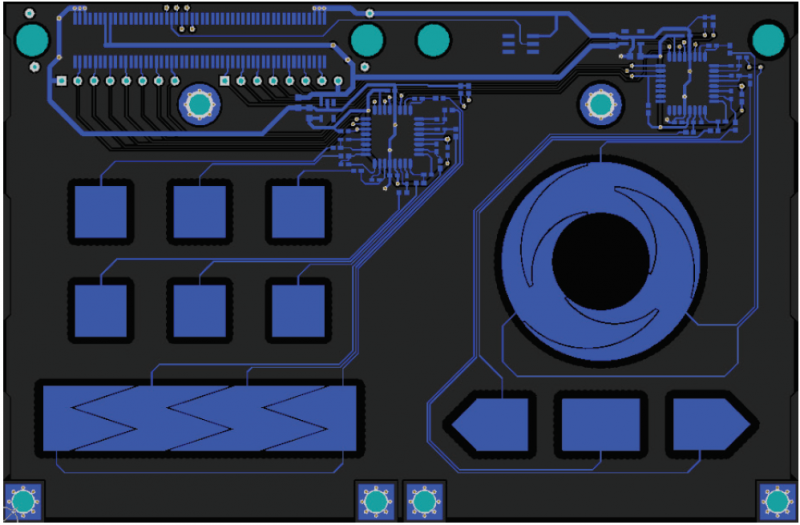
图6 - 由2个Atmel AT42QT2100设备控制的触摸面板,包括9个按钮,1个滑块和1个轮盘
结论
触摸传感器技术相比传统用于界面控制的机械开关组件提供了巨大的好处。手动创建或修改PCB设计中复杂、错综复杂的触摸传感器电极是一项艰巨的任务。然而,使用自动化方法在设计中创建或修改电容式触摸传感器电极可以节省时间,并且根据供应商特定要求可预测地获得准确结果。Altium Designer中的触摸传感器支持使创建和修改电容式触摸传感器教程布局变得简单、可预测且准确到供应商规格。
有用的链接
Atmel QTouch 和 QMatrix
- PSoC设备
 作为PDF打开
作为PDF打开

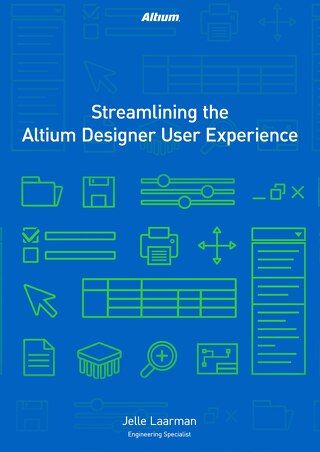

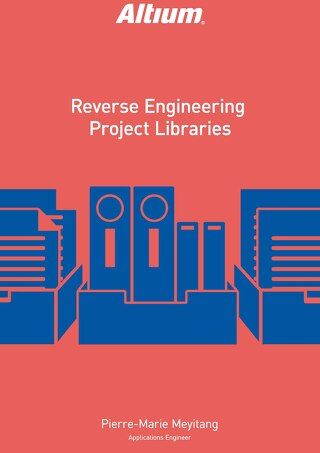







 Back
Back